Компактная сборка Windows 10 20H2, включает два индекса и все последние наработки:
● Индекс 1 - Compact "FULL" (практически полная, минимально урезанная, установятся все обновления).
● Индекс 2 - Compact (урезана по максимуму, обновления устанавливаться не будут).
● Включены все пакеты для правильной интеграции и установки английского интерфейса.
● Интегрированы все обновления на момент релиза (OS Build 19042.746), обновлён видеокодек VP9VideoExtensions.
● Исправлен косяк Microsoft с ошибкой sfc /scannow при первом сканировании.
Автор сборки: Flibustier
Язык интерфейса: Русский
Системные требования:
• Процессор: Как минимум 1 ГГц или SoC.
• ОЗУ: 1 ГБ (для 32-разрядных систем) или 2 ГБ (для 64-разрядных систем).
• Место на жестком диске: 16 ГБ (для 32-разрядных систем) или 20 ГБ (для 64-разрядных систем).
• Видеоадаптер: DirectX версии не ниже 9 с драйвером WDDM 1.0.
• Дисплей: 800 x 600.
Лечение: в комплекте
Размер: 3.08 GB
Контрольные суммы:
Файл: 19042.746_Compact_Allin1_x64_by_flibustier.iso
CRC32: FD664EF2
MD5: B88E199D8EA65CC5212B408E918B5FA1
SHA-1: FB305785AFEB85B55369FBED06AC148435AF5247
Дополнительная информация:
Нажмите для просмотра:
Windows Defender - отключается на усмотрение пользователя (для "FULL", в "Compact" он вырезан и отключен).
Microsoft Store, .NET Framework 3.5, 7-zip и StartIsBack++ — устанавливаются выборочно на усмотрение пользователя.
Активация (MAS 1.4: HWID/KMS38) - на усмотрение пользователя (антивирусами не палится).
Интеграция пакетов en-US и полноценная локализация - на усмотрение пользователя (отметить галочку "Языковые пакеты").
Как добавить своих чекбоксов с твиками и кнопок с программами читаем ниже.
Целостность файлов и пакетов не нарушена. Установка с диска/флешки.
Об установке и возможностях flblauncher:
● Быстрая полуавтоматическая установка - языки выбраны, соглашения приняты, ключи введены, ползунки отключены.
В начале установки выбираем только раздел, в конце имя пользователя.
flblauncher 1.3.6
Чекбоксы с твиками и настройками, кнопки с программами, цветовые схемы и шрифты задаются в ini-файле - \sources\flbfiles\flblauncher.ini
Кнопок и чекбоксов будет создано столько, сколько их прописано в ini.
Образов wim/esd можно накидать сколько угодно и выбрать при установке, имя файла должно содержать *install*.esd, *install*.wim
Файлы *install*.wim *install*.esd могут находиться как на флешке в sources, так и на любом разделе и носителе.
Как создать свои кнопки с программами, чекбоксы с твиками, изменить расположение wim/esd, цвета и шрифты - см. ini.
Основные возможности:
√ Интеграция обновлений, .NET Framework 3.5 и языковых пакетов прямо при установке, сразу же после распаковки установочных файлов, в оффлайн образ.
√ Тихая установка своих программ и UWP-приложений.
√ Применение твиков, настроек и смена редакций.
Удалено:
● Индекс 1 - Compact "FULL":
Все плитки! Microsoft Store - устанавливается на усмотрение пользователя, Xbox, OneDrive, Фрагмент экрана, Калькулятор и тд - скачать в "Дополнениях".
Дикторы, рукописный ввод, проверка орфографии - устанавливаются из меню "Языковых параметров".
QuickAssist, HelloFace - устанавливаются из "Дополнительных компонентов".
Удалён WinRE, очищена папка WinSxS\Backup.
Всё что находится в окне "Компоненты Windows" - на месте.
● Индекс 2 - Compact:
Все плитки! Microsoft Store - устанавливается на усмотрение пользователя, Xbox, OneDrive, Фрагмент экрана, Калькулятор и тд - скачать в "Дополнениях".
Дикторы, Рукописный ввод, Проверка орфографии - устанавливаются из меню "Языковых параметров"(перед установкой поставить UsoSvc на ручник и перезагрузиться).
QuickAssist, HelloFace - устанавливаются из "Дополнительных компонентов".
Всё остальное восстановлению не подлежит:
SmartScreen, Windows Defender вместе со своим "Центром" и всеми потрохами,
Holographic, PPIProjection, BitLocker, WinSATMediaFiles,
IME, InputMethod, Migration, Migwiz,
Удалён WinRE, очищена папка WinSxS\Backup.
Удалена бóльшая часть компонентов(см.скриншоты).
Обновления отключены и удалены из "Параметров", накопительные не установятся, никак!
Оставлена "вручную" только служба "Центр обновления Windows" для установки компонентов.
Если не пользуетесь Магазином - после установки языков интерфейса, драйверов, .NET Framework 3.5, всевозможных доп.компонентов можно и её вырубить.
Отключено:
В окне "Компоненты Windows" - Клиент интернет-печати, Рабочие папки, MSRDC, WCF, XPS.
GameDVR, SmartScreen, Центр безопасности, Помощник по совместимости программ, Автоматическое обслуживание.
Отключен сбор данных, телеметрия и синхронизация - частично в образе, частично добивается твиком "Отключить телеметрию".
По возможности отключены логи, дампы, отчёты, дополнительные журналы событий и другая бесполезная писанина по сбору данных.
Отключены все назойливые предложения, предупреждения, автоматические скачивания и установки чего-либо без запроса.
Имя ПК - HOME-PC, рабочая группа - WORKGROUP, профиль сети "Общедоступная", раскладка по умолчанию en-US.(Эти параметры можно изменить в файле ответов).
Восстановлены ассоциации PhotoViewer и классический куркулятор.(Новый плиточный скачать в "Дополнениях").
Отключено предупреждение при запуске файлов скачанных из интернета.
Microsoft .NET Framework 3.5 - если не включен при установке, назначается использование последнего 4.8 вместо 3.5 и более ранних.
В 90% случаев этого достаточно, я 3.5 уже много лет не использую. Но если какое-то раритетное ПО всё же отказывается работать без него, всегда можно включить.
После установки/включения NetFx3.5 следует выполнить команды:
Код:
reg delete "HKLM\SOFTWARE\Microsoft\.NETFramework" /v "OnlyUseLatestCLR" /f
reg delete "HKLM\SOFTWARE\Wow6432Node\Microsoft\.NETFramework" /v "OnlyUseLatestCLR" /f
Если .NET Framework 3.5 был интегрирован при установке эти команды выполнять не требуется.
Всё остальное опционально. Смотрим и редактируем на своё усмотрение в \sources\flbfiles\panther\*.reg;*.cmd
Создание флешки:
Любым известным стандартным способом - Rufus, UltraISO и тп... кроме извращённых, использующих левые загрузчики - Linux, Grub и тп.
Флешку писать с отключенным антивирусом, Secure Boot должен быть отключен.
И не нужно флешку каждый раз полностью форматировать, её достаточно создать один раз, потом можно просто заменять/копировать/удалять файлы.
Параллельно с образом на ней может храниться что угодно.
Добавление своего чекбокса на примере DirectPlay:
1. Создаём командный файл, называем его, к примеру, directplay.cmd:
Код:
@echo off
Dism /Online /Enable-Feature /FeatureName:"DirectPlay" /All
exit /b
Наличие exit /b в конце каждого файла обязательно!
2. Кидаем его в папку \sources\flbfiles\panther\setupcomplete\directplay.cmd.
3. Указываем к нему путь: в \sources\flbfiles\flblauncher.ini, в секции [Checkboxes], добавляем такую строку:
Код:
Включить DirectPlay=setupcomplete\directplay.cmd
Ну и всё, грузимся и отмечаем свои галочки... или не грузимся, и развёртываем систему прямо из образа.
В имени исполняемых файлов .reg, .cmd - избегаем пробелов и кириллицы.
Слегка отредактированный пример добавления MsOffice в установщик от Serg2008t:
В flblauncher.ini, секция [Checkboxes]:
Код:
Установить MsOffice 2016x86=setupcomplete\MsOffice.cmd
В MsOffice.cmd:
Код:
@echo off
cd /d "%SystemRoot%\setup\silent"
Office_ProPlus_2016_RePack.exe /aiS
exit /b
(Сборка MsOffice 2016 от Specialist)
Интеграция языковых пакетов:
Инструкции для всех прошлых сборок, в этой достаточно отметить галочку "Языковые пакеты".
Из-за разницы версий языковых пакетов и самой сборки, после их интеграции могут быть лаги в интерфейсе.
Это лечится повторной установкой накопительного обновления, соответствующего версии сборки.
Оригинальная Windows делает то же самое, после установки языковых пакетов она заново устанавливает обновления.
На необновляемых огрызках новые накопительные обновления установить не получится, но до этой же версии установятся обновив языковые файлы.
Пакеты en-US кидаем в папку \sources\flbfiles\packages\lang.
Для LTSB, 1809, LTSC и FULL сборок: любое актуальное обновление кидаем в папку \sources\flbfiles\packages\upd и интегрируем вместе с языковым пакетом.
Для необновляемых огрызков - только то, до которого уже обновлена сборка. Никакие другие не установятся!
Отмечаем галочки "Языковые пакеты" и "Обновления", всё будет сделано автоматически, после интеграции пакетов будет подчищен мусор.
После установки получаем полностью английскую винду, без каких-либо русских "хвостов", как это бывает при установке языковых пакетов на уже установленной системе.
Обновления брать в Каталоге Microsoft.
Узнать какому билду какое обновление соответствует всегда можно здесь.
Для 19042.685 это будет KB4592438.
Возвращение вкладки "Игры" в "Параметры":
Скачиваем в "Дополнениях" и устанавливаем XboxGameOverlay и XboxIdentityProvider.
Если нужно само приложение Xbox - устаналиваем WindowsStore и уже из него Xbox.
Там же скачиваем ShowHideControl.exe и запускаем: то, что удалено или отключено будет скрыто, что установлено - восстановлено.
Включение Объединенного фильтра записи(UWF):
1. Включаем "Службу маршрутизации push-сообщений" или выполняем в командной строке:
Код:
sc config dmwappushservice start=demand
2. Включаем UWF в компонентах.
Перегружаемся и настраиваем uwfmgr
Сокращение времени загрузки с HDD:
При установке системы на HDD включаем службу SysMain или выполняем в командной от имени администратора:
Код:
sc config SysMain start=auto
Дополнения:
Microsoft Edge + EdgeExtensions
OneDrive
Universal Watermark Disabler
InSpectre
Полноценный языковой пакет, со всеми фодами и муя́ми: LanguagePack~en-US~19041.7z
Перед интеграцией языковых пакетов обязательно читаем Ответы на часто задаваемые вопросы.
Магазин, Куркулятор, Фрагмент и набросок, Хубоксы, и всё остальное: appx
VirtualBox
flblauncher 1.3.6
Rubilnik-1.8.7z (пароль 123)
Рубильник для Windows Defender.
Защитник полностью и наглухо вырубается на раз, без перезагрузок, как антивирусный сканер включается и отключается.
Rubilnik:
Чтоб быстро проконтролировать насколько всё вкл/выкл - ПКМ по верхней строке с состоянием Windows Defender запустит powershell Get-Service... для каждой из служб Защитника.
StartIsBack++2.9.8.7z - https://yadi.sk/d/S7HB8UQReVwUyA
Особенности репака:
Не хотел я с этим StartIsBack заморачиваться, его репаков и так хватает, но потом сделал всё-таки свой, многое мне в них не нравится, по крайней мере в тех, что я пробовал. Например то, что установка по умолчанию в Program Files (x86) - неудобно для тихой установки в сборках с разной разрядностью, просто так reg-файлы с настройками стилей и кнопок не применишь, надо её учитывать. При обычной установке - опять та же тихая только с запросом, никакого выбора пути нет, опять в Program Files (x86)... Ну и самое главное: StartIsBack перезапускает проводник, из-за чего все эти репаки малопригодны для установки на этапе выполнения setupcomplete, они тупо вешают установку. Это, конечно, не смертельно, всё можно обойти, но это лишние телодвижения и костыли.
● VirusTotal весь зелёный. :up:
● Размер 1.63Мб, с 6-ю стилями пуска и 50-ю кнопками.
● Родной установщик с выбором пути. Никакого умолчания.
● Тихая установка не в Program Files (x86), а строго в Program Files, на системе любой разрядности.
-ai - тихая установка с перезапуском проводника.
-ais - тихая установка без запуска проводника. В setupcomplete - никаких виселиц.
● При использовании этих ключей, если в одном каталоге с установщиком будет найден файл startisback.reg, настройки будут подхвачены из него.
В общем StartIsBack теперь без проблем устанавливается на этапе применения setupcomplete, свои настройки для него можно положить рядом.
Взять их можно из ветки HKCU\Software\StartIsBack.
Microsoft Store, .NET Framework 3.5, 7-zip и StartIsBack++ — устанавливаются выборочно на усмотрение пользователя.
Активация (MAS 1.4: HWID/KMS38) - на усмотрение пользователя (антивирусами не палится).
Интеграция пакетов en-US и полноценная локализация - на усмотрение пользователя (отметить галочку "Языковые пакеты").
Как добавить своих чекбоксов с твиками и кнопок с программами читаем ниже.
Целостность файлов и пакетов не нарушена. Установка с диска/флешки.
Об установке и возможностях flblauncher:
● Быстрая полуавтоматическая установка - языки выбраны, соглашения приняты, ключи введены, ползунки отключены.
В начале установки выбираем только раздел, в конце имя пользователя.
flblauncher 1.3.6
Чекбоксы с твиками и настройками, кнопки с программами, цветовые схемы и шрифты задаются в ini-файле - \sources\flbfiles\flblauncher.ini
Кнопок и чекбоксов будет создано столько, сколько их прописано в ini.
Образов wim/esd можно накидать сколько угодно и выбрать при установке, имя файла должно содержать *install*.esd, *install*.wim
Файлы *install*.wim *install*.esd могут находиться как на флешке в sources, так и на любом разделе и носителе.
Как создать свои кнопки с программами, чекбоксы с твиками, изменить расположение wim/esd, цвета и шрифты - см. ini.
Основные возможности:
√ Интеграция обновлений, .NET Framework 3.5 и языковых пакетов прямо при установке, сразу же после распаковки установочных файлов, в оффлайн образ.
√ Тихая установка своих программ и UWP-приложений.
√ Применение твиков, настроек и смена редакций.
Удалено:
● Индекс 1 - Compact "FULL":
Все плитки! Microsoft Store - устанавливается на усмотрение пользователя, Xbox, OneDrive, Фрагмент экрана, Калькулятор и тд - скачать в "Дополнениях".
Дикторы, рукописный ввод, проверка орфографии - устанавливаются из меню "Языковых параметров".
QuickAssist, HelloFace - устанавливаются из "Дополнительных компонентов".
Удалён WinRE, очищена папка WinSxS\Backup.
Всё что находится в окне "Компоненты Windows" - на месте.
● Индекс 2 - Compact:
Все плитки! Microsoft Store - устанавливается на усмотрение пользователя, Xbox, OneDrive, Фрагмент экрана, Калькулятор и тд - скачать в "Дополнениях".
Дикторы, Рукописный ввод, Проверка орфографии - устанавливаются из меню "Языковых параметров"(перед установкой поставить UsoSvc на ручник и перезагрузиться).
QuickAssist, HelloFace - устанавливаются из "Дополнительных компонентов".
Всё остальное восстановлению не подлежит:
SmartScreen, Windows Defender вместе со своим "Центром" и всеми потрохами,
Holographic, PPIProjection, BitLocker, WinSATMediaFiles,
IME, InputMethod, Migration, Migwiz,
Удалён WinRE, очищена папка WinSxS\Backup.
Удалена бóльшая часть компонентов(см.скриншоты).
Обновления отключены и удалены из "Параметров", накопительные не установятся, никак!
Оставлена "вручную" только служба "Центр обновления Windows" для установки компонентов.
Если не пользуетесь Магазином - после установки языков интерфейса, драйверов, .NET Framework 3.5, всевозможных доп.компонентов можно и её вырубить.
Отключено:
В окне "Компоненты Windows" - Клиент интернет-печати, Рабочие папки, MSRDC, WCF, XPS.
GameDVR, SmartScreen, Центр безопасности, Помощник по совместимости программ, Автоматическое обслуживание.
Отключен сбор данных, телеметрия и синхронизация - частично в образе, частично добивается твиком "Отключить телеметрию".
По возможности отключены логи, дампы, отчёты, дополнительные журналы событий и другая бесполезная писанина по сбору данных.
Отключены все назойливые предложения, предупреждения, автоматические скачивания и установки чего-либо без запроса.
Имя ПК - HOME-PC, рабочая группа - WORKGROUP, профиль сети "Общедоступная", раскладка по умолчанию en-US.(Эти параметры можно изменить в файле ответов).
Восстановлены ассоциации PhotoViewer и классический куркулятор.(Новый плиточный скачать в "Дополнениях").
Отключено предупреждение при запуске файлов скачанных из интернета.
Microsoft .NET Framework 3.5 - если не включен при установке, назначается использование последнего 4.8 вместо 3.5 и более ранних.
В 90% случаев этого достаточно, я 3.5 уже много лет не использую. Но если какое-то раритетное ПО всё же отказывается работать без него, всегда можно включить.
После установки/включения NetFx3.5 следует выполнить команды:
Код:
reg delete "HKLM\SOFTWARE\Microsoft\.NETFramework" /v "OnlyUseLatestCLR" /f
reg delete "HKLM\SOFTWARE\Wow6432Node\Microsoft\.NETFramework" /v "OnlyUseLatestCLR" /f
Если .NET Framework 3.5 был интегрирован при установке эти команды выполнять не требуется.
Всё остальное опционально. Смотрим и редактируем на своё усмотрение в \sources\flbfiles\panther\*.reg;*.cmd
Создание флешки:
Любым известным стандартным способом - Rufus, UltraISO и тп... кроме извращённых, использующих левые загрузчики - Linux, Grub и тп.
Флешку писать с отключенным антивирусом, Secure Boot должен быть отключен.
И не нужно флешку каждый раз полностью форматировать, её достаточно создать один раз, потом можно просто заменять/копировать/удалять файлы.
Параллельно с образом на ней может храниться что угодно.
Добавление своего чекбокса на примере DirectPlay:
1. Создаём командный файл, называем его, к примеру, directplay.cmd:
Код:
@echo off
Dism /Online /Enable-Feature /FeatureName:"DirectPlay" /All
exit /b
Наличие exit /b в конце каждого файла обязательно!
2. Кидаем его в папку \sources\flbfiles\panther\setupcomplete\directplay.cmd.
3. Указываем к нему путь: в \sources\flbfiles\flblauncher.ini, в секции [Checkboxes], добавляем такую строку:
Код:
Включить DirectPlay=setupcomplete\directplay.cmd
Ну и всё, грузимся и отмечаем свои галочки... или не грузимся, и развёртываем систему прямо из образа.
В имени исполняемых файлов .reg, .cmd - избегаем пробелов и кириллицы.
Слегка отредактированный пример добавления MsOffice в установщик от Serg2008t:
В flblauncher.ini, секция [Checkboxes]:
Код:
Установить MsOffice 2016x86=setupcomplete\MsOffice.cmd
В MsOffice.cmd:
Код:
@echo off
cd /d "%SystemRoot%\setup\silent"
Office_ProPlus_2016_RePack.exe /aiS
exit /b
(Сборка MsOffice 2016 от Specialist)
Интеграция языковых пакетов:
Инструкции для всех прошлых сборок, в этой достаточно отметить галочку "Языковые пакеты".
Из-за разницы версий языковых пакетов и самой сборки, после их интеграции могут быть лаги в интерфейсе.
Это лечится повторной установкой накопительного обновления, соответствующего версии сборки.
Оригинальная Windows делает то же самое, после установки языковых пакетов она заново устанавливает обновления.
На необновляемых огрызках новые накопительные обновления установить не получится, но до этой же версии установятся обновив языковые файлы.
Пакеты en-US кидаем в папку \sources\flbfiles\packages\lang.
Для LTSB, 1809, LTSC и FULL сборок: любое актуальное обновление кидаем в папку \sources\flbfiles\packages\upd и интегрируем вместе с языковым пакетом.
Для необновляемых огрызков - только то, до которого уже обновлена сборка. Никакие другие не установятся!
Отмечаем галочки "Языковые пакеты" и "Обновления", всё будет сделано автоматически, после интеграции пакетов будет подчищен мусор.
После установки получаем полностью английскую винду, без каких-либо русских "хвостов", как это бывает при установке языковых пакетов на уже установленной системе.
Обновления брать в Каталоге Microsoft.
Узнать какому билду какое обновление соответствует всегда можно здесь.
Для 19042.685 это будет KB4592438.
Возвращение вкладки "Игры" в "Параметры":
Скачиваем в "Дополнениях" и устанавливаем XboxGameOverlay и XboxIdentityProvider.
Если нужно само приложение Xbox - устаналиваем WindowsStore и уже из него Xbox.
Там же скачиваем ShowHideControl.exe и запускаем: то, что удалено или отключено будет скрыто, что установлено - восстановлено.
Включение Объединенного фильтра записи(UWF):
1. Включаем "Службу маршрутизации push-сообщений" или выполняем в командной строке:
Код:
sc config dmwappushservice start=demand
2. Включаем UWF в компонентах.
Перегружаемся и настраиваем uwfmgr
Сокращение времени загрузки с HDD:
При установке системы на HDD включаем службу SysMain или выполняем в командной от имени администратора:
Код:
sc config SysMain start=auto
Дополнения:
Microsoft Edge + EdgeExtensions
OneDrive
Universal Watermark Disabler
InSpectre
Полноценный языковой пакет, со всеми фодами и муя́ми: LanguagePack~en-US~19041.7z
Перед интеграцией языковых пакетов обязательно читаем Ответы на часто задаваемые вопросы.
Магазин, Куркулятор, Фрагмент и набросок, Хубоксы, и всё остальное: appx
VirtualBox
flblauncher 1.3.6
Rubilnik-1.8.7z (пароль 123)
Рубильник для Windows Defender.
Защитник полностью и наглухо вырубается на раз, без перезагрузок, как антивирусный сканер включается и отключается.
Rubilnik:
Чтоб быстро проконтролировать насколько всё вкл/выкл - ПКМ по верхней строке с состоянием Windows Defender запустит powershell Get-Service... для каждой из служб Защитника.
StartIsBack++2.9.8.7z - https://yadi.sk/d/S7HB8UQReVwUyA
Особенности репака:
Не хотел я с этим StartIsBack заморачиваться, его репаков и так хватает, но потом сделал всё-таки свой, многое мне в них не нравится, по крайней мере в тех, что я пробовал. Например то, что установка по умолчанию в Program Files (x86) - неудобно для тихой установки в сборках с разной разрядностью, просто так reg-файлы с настройками стилей и кнопок не применишь, надо её учитывать. При обычной установке - опять та же тихая только с запросом, никакого выбора пути нет, опять в Program Files (x86)... Ну и самое главное: StartIsBack перезапускает проводник, из-за чего все эти репаки малопригодны для установки на этапе выполнения setupcomplete, они тупо вешают установку. Это, конечно, не смертельно, всё можно обойти, но это лишние телодвижения и костыли.
● VirusTotal весь зелёный. :up:
● Размер 1.63Мб, с 6-ю стилями пуска и 50-ю кнопками.
● Родной установщик с выбором пути. Никакого умолчания.
● Тихая установка не в Program Files (x86), а строго в Program Files, на системе любой разрядности.
-ai - тихая установка с перезапуском проводника.
-ais - тихая установка без запуска проводника. В setupcomplete - никаких виселиц.
● При использовании этих ключей, если в одном каталоге с установщиком будет найден файл startisback.reg, настройки будут подхвачены из него.
В общем StartIsBack теперь без проблем устанавливается на этапе применения setupcomplete, свои настройки для него можно положить рядом.
Взять их можно из ветки HKCU\Software\StartIsBack.
X
Контрольная сумма (SHA-1): FB305785AFEB85B55369FBED06AC148435AF5247
Для скачивания потребуется программа uTorrent.
Не идет загрузка? Читаем КАК ТУТ КАЧАТЬ?.
Здравствуйте!
Спасибо всем, кто поддерживает проект!☟
Сборка представлена в виде ISO-образа! Размер: 3.08 GB.Контрольная сумма (SHA-1): FB305785AFEB85B55369FBED06AC148435AF5247
Для скачивания потребуется программа uTorrent.
Не идет загрузка? Читаем КАК ТУТ КАЧАТЬ?.







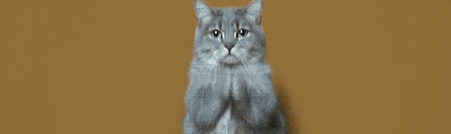
![BELOFF 2025.04 [Multi/Ru] BELOFF 2025.04 [Multi/Ru]](https://blogger.googleusercontent.com/img/b/R29vZ2xl/AVvXsEgT5MIkGpKIgN7oWKbg8PgW4Etexwoo6dIc0qekzdl8B6LMn4QjkE0Bwsva6XrE0wC2GMVOn1ECXD0rpQJMQfgnAznGYWonS7lGVboRw7AWY669J7xfCM5GLr845BRGlj6SjJ4x-I5rm9GxmM8D1i07do3kdAe6JkU7jirfv7svEMcgasfAjuY0S40Eh8nD/s72-c/313FVP1.png)
![Jinn'sLiveUSB 11.5.1 - флешка с Windows 7, 8.1, 10 и 11 [Ru/En] Jinn'sLiveUSB 11.5.1 - флешка с Windows 7, 8.1, 10 и 11 [Ru/En]](https://blogger.googleusercontent.com/img/b/R29vZ2xl/AVvXsEjdGovcwy_iUPkcQWT8adRnxQ0Elqdux9OMpQ7y37nC9vsVYMyHeBw941RAOh47D9PrrGunHsgefGKL7CC08nynmu6GqXcUm4NGKh-NE4OnVKXmcr1-n0GF_LyHvVBjYLL3JdA_RrLEku8lVJDPXU4Z3VcbmxOPSZwpDi9LsIfcK0pNMAgv5IQa8ZBJY4CJ/s72-c/6ad342e445fa4c731a5170ecae037c.jpg)
![BELOFF 2O25.1O.2 [Multi/Ru] BELOFF 2O25.1O.2 [Multi/Ru]](https://blogger.googleusercontent.com/img/b/R29vZ2xl/AVvXsEhyNStavQ7fo4EpoQDh2CVReZie5OF3zuGuVy32yGxeulc_pJepusSzxjRMs7ouBiclNTI4TCASKTkEHr9fRgXbgNDzZyX1NfpGS6tKqQPEW7Vg8V_IQs1-5t_aWG_Hk4GNFz3KjGeeytj0Y_mDvYI4ROO_hi1CfPH1ewLcnhbx8eAx_fpbFNr8KlMAGWeU/s72-c/photo_2025-10-2.png)
![Microsoft® Windows® 10 Pro-Home Optim Plus x64 22H2 by OVGorskiy 10.2025 [Ru] Microsoft® Windows® 10 Pro-Home Optim Plus x64 22H2 by OVGorskiy 10.2025 [Ru]](https://blogger.googleusercontent.com/img/b/R29vZ2xl/AVvXsEh0gc6AZOPTfMxYH5ygbUh05bUNWR04WXHV_RWv-qDpm-Kp5VA7PTVvv8Wm5KRJuJgwH-VqFGgoB9xcX7Vu194IYQQ6ddEPZv1mfocp6kmE2Z0oCV1Z3BAyYPYmeZVX8HS_HheycLc9LVzPonqpZ-dUPZz9gGJqtAchIK6beBEu3Ldjr86DIOpLfcj6jDSl/s72-c/f28af097fc5d16d9f63fb04de3206.jpg)
![MInstAll v.27.11.2025 By Andreyonohov (Unpacked) [Ru] MInstAll v.27.11.2025 By Andreyonohov (Unpacked) [Ru]](https://blogger.googleusercontent.com/img/b/R29vZ2xl/AVvXsEjEREULJiEWIEM8Dv2LJYhuw3rfYCgzbCJ8p-jOZCZXn5xsypgbUI5tlfP7d0DDWQ42HI5kWR7QNqEOtSHh8i5EQ9AdSQeSUY2M7TnM0b723BRAQ-QASb1JHV6WPcbwgiXwT25d3Gx-utQsm2hGFntjrUZjvCbjeUVlXXJZKYMuWFCTiA5TO-tqmJpdrc8Q/s72-c/9e9442f8e8e35d4a76a9a0aea6d22.jpg)
![BELOFF [dp] 2025.04 [Multi/Ru] BELOFF [dp] 2025.04 [Multi/Ru]](https://blogger.googleusercontent.com/img/b/R29vZ2xl/AVvXsEgwGQEDK4Tcmlck-IaliE70-XAHAYT3eZ68KY0WWJFpjN_bHKtGELEFhEv-l0vJprvac0zOfUokqcH16Aa4Me7l9UigxQzT_2glPI3GS1TJLhCCDfHJkgmgCe0y71dKUUpFCUmA7kqTwnxcXD2J3xdEg9mHOTl8nB5pOCLELEl2EUPqA1DxGMtemL_6ossE/s72-c/3Xciilf.png)
![MInstAll v.27.11.2025 By Andreyonohov (ISO) [Ru] MInstAll v.27.11.2025 By Andreyonohov (ISO) [Ru]](https://blogger.googleusercontent.com/img/b/R29vZ2xl/AVvXsEi92qSCF0vrboJCztquTLbGx9mfSGGhvpRRCXAXKKu1YDEt8-sYdNTPaTA6MOVg79zqbCWzw-5SDCUSIX4VKQ2EO5rMhqhyGT7Vi4PfXZ_GcemZXVJvKzVhSL-p9910LD5Xwx6wGJlBvSuGE2T1KGkdzNO5Bi1H5w9v9rIh1_vV_35_6jGjHbA-eYJLoeqM/s72-c/ec08b5e7404399acecd1a6ed0f331.jpg)
![BELOFF 2024.12 Medium [Ru] BELOFF 2024.12 Medium [Ru]](https://blogger.googleusercontent.com/img/b/R29vZ2xl/AVvXsEhT6KhtK4neeZon7CfbTR6G122Ovv8C3hwNrvL98VOxmX6187Sk3-f3isHkE2WzEQf5F3jatM6yi6lIa_FDd55__Jqg8JCWp16jnEmFBQRSDdEdnJeNuFJC_LwveBcB_HQqrw48AbTubZxRc4Gel-eBYwHUnzrQ4uvbxnUuBYOVpVRrFPVkpWrPuOiv8j9E/s72-c/NsQd48N.png)
![Zver DVD WPI v.6.8 [Ru] Zver DVD WPI v.6.8 [Ru]](https://blogger.googleusercontent.com/img/b/R29vZ2xl/AVvXsEiPPOdowTNng7OhzarfV7MLWaO8fmfp_AhQ6NNaUIod9pgWrj4_HJsbKwQkKoSDWwl_Fvf9inroJR_amP60KDNbvCmxZOJrOoUadqmutaHaF3ozWxHO_HY26sjbmUr8JwelJD8k04U1JdFoxy5STu91MJG4zULbMMyy6VHzDsYUv6LxNumBQIesV--Y9w/s72-c/1656272146_zver-w.jpg)
![Набор программ и компонентов для игр v20.10.19 [Ru] Набор программ и компонентов для игр v20.10.19 [Ru]](https://blogger.googleusercontent.com/img/b/R29vZ2xl/AVvXsEicxbNfYDEL1SbQgl3cM7S4oDMSFp4vyd96oNP_fq2FjATUewAh3FXHFtIzCKjuyKynNcgdv8xYce9h6Fglo1ec9xKArNO-xURwAZ2yKAYhX7byxGdYxJ6TIeFGvyZm6YAIfctpnrz5D8zDKsYnTWYGx6VLCsDlxtQzRasBeH8R_ps9OB9tI62a13yzQ1Gw/s72-c/717a2733.png)
Благодарю. Замечательно выполнена работа Удача пусть не покидает нас.
ОтветитьУдалить